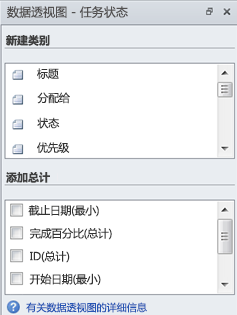注意: 我们希望能够尽快以你的语言为你提供最新的帮助内容。 本页面是自动翻译的,可能包含语法错误或不准确之处。我们的目的是使此内容能对你有所帮助。可以在本页面底部告诉我们此信息是否对你有帮助吗? 请在此处查看本文的 英文版本 以便参考。
您可以同步 SharePoint 2010 任务列表或问题跟踪列表与数据透视关系图中的数据。数据透视关系图已连接到 SharePoint 列表,并且可以刷新数据透视关系图来检索最新的数据,从列表中的数据。
注意:
-
您必须具有或才能使用此 SharePoint 功能在您的计算机上安装。
-
仅对 SharePoint 任务列表或问题跟踪列表启用此功能。
-
有关如何使用 Visio 数据透视关系图的详细信息,请参阅创建数据透视关系图。
您要做什么?
从列表中创建数据透视关系图
-
导航到包含您想要添加到项目的列表的网站。
-
单击网站操作,单击查看所有网站内容,然后在相应的列表部分中,单击列表的名称。
-
在列表选项卡上的连接和导出组中,单击创建 Visio 图表。
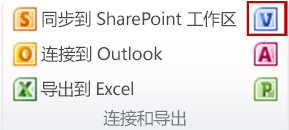
-
Visio 打开,并创建多页的数据透视关系图。
在数据透视关系图视图列表项
从 SharePoint 列表创建 Visio 数据透视关系图的默认值包含三个网页:
-
如果您使用问题跟踪列表创建数据透视关系图,默认关系图包含问题状态、工作负荷分发和由分配给未解决问题的页面。
-
如果您使用的任务列表创建数据透视关系图,默认关系图包含任务状态、工作负荷分配和未完成的任务由分配到的页面。

创建新列中的数据形状
当您从 SharePoint 列表创建数据透视关系图时,Visio 将创建表示聚合函数的列表项,按列进行分组的形状。每个形状可以再进一步扩展到代表其他列中的其他形状。
例如,如果您的 SharePoint 任务列表中包含状态列中的值为"已完成"的一个或多个项目,然后 Visio 数据透视关系图可以显示"已完成"状态形状下方的"总计"形状任务状态页上。"已完成"形状表示列表中的所有项目的状态为"已完成"。如果选中该形状,然后在分配给列的数据透视表 Visio 将创建新的形状,在"已完成"形状下的每个分配给列中已完成任务的资源。
若要创建新的数据透视关系图形状来表示列中的数据,请执行下列操作:
-
在 Visio 图表中,选择您想要在数据透视表的形状。
-
在数据透视关系图-< 列表类型 > 状态窗口中,在下方添加类别,单击要筛选的列。
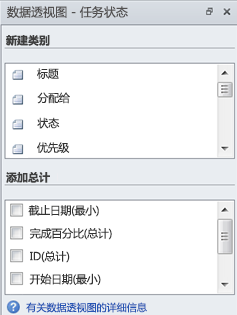
在形状上显示总计
在 Visio 数据透视关系图中的每个形状可以表示 SharePoint 列表中的多个项目。您可以在数据透视关系图中的形状上显示汇总、 项目计数、 最小值或列的最大值。
例如,如果从 SharePoint 任务列表和任务状态的数据透视表创建数据透视关系图,您可以显示状态为"进行中"所有任务的最早截止日期通过选择"进行中"形状并应用到总到期 Date(Min)形状。
若要显示列汇总数据透视关系图形状上,执行下列操作:
-
在 Visio 图表中,选择所需的形状。
-
在数据透视关系图-< 列表类型 > 状态窗口中的在添加汇总,下,选择要显示的总计类型。